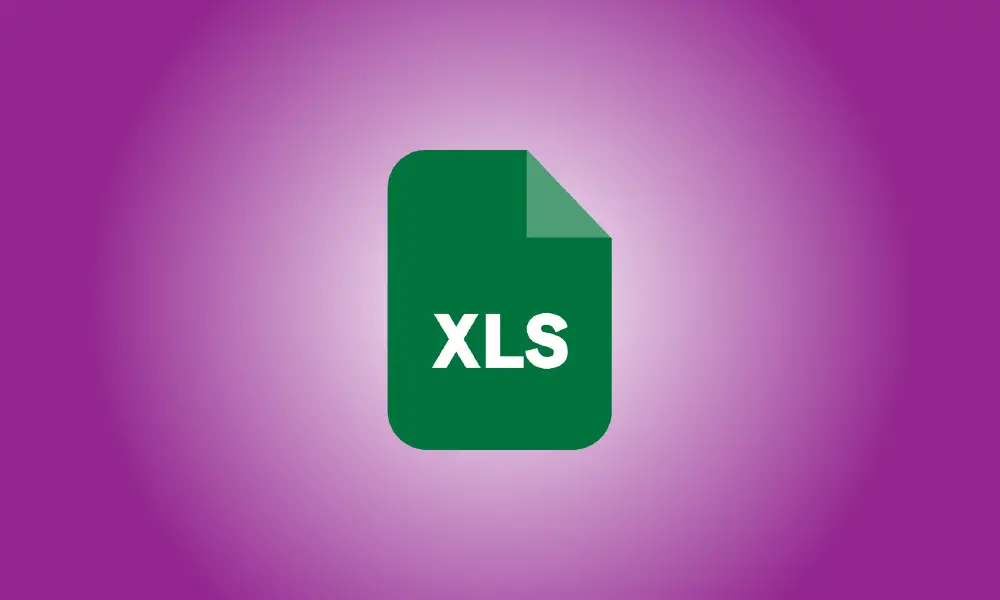Wstęp
Jeśli używasz formatowania warunkowego w programie Microsoft Excel do formatowania komórek spełniających kryteria, możesz zastosować tę samą regułę do innej części arkusza lub pliku. Zamiast ustanawiać nową regułę, po prostu ją zduplikuj.
Możesz mieć regułę formatowania warunkowego opartą na dacie, którą chcesz wykorzystać dla innych dat. Alternatywnie możesz mieć regułę wykrywania duplikatów, którą musisz zastosować do innego arkusza. Pokażemy Ci trzy różne metody kopiowania formatowania warunkowego w programie Excel i wklejania go do innego arkusza kalkulacyjnego lub strony w tym samym pliku.
Malarz formatów Kopiuj formatowanie
Malarz formatów to przydatne narzędzie pakietu Office, które umożliwia kopiowanie formatowania z jednej części dokumentu do drugiej. Możesz go użyć do skopiowania reguły formatowania warunkowego do innych komórek.
Wybierz komórki zawierające regułę formatowania warunkowego.
Przejdź do karty Strona główna, a następnie do obszaru Schowka na wstążce, gdzie znajduje się przycisk Malarz formatów.
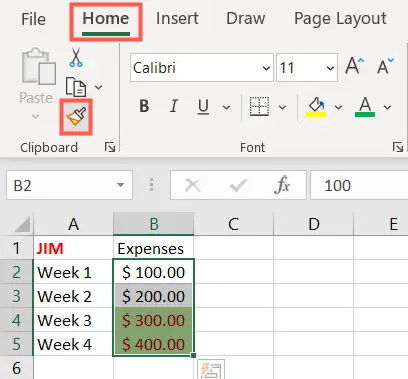
Kursor zmieni się w symbol plusa z pędzlem. Wybierz komórki, do których chcesz zastosować tę samą regułę, upewniając się, że przeciągasz przez sąsiednie komórki.
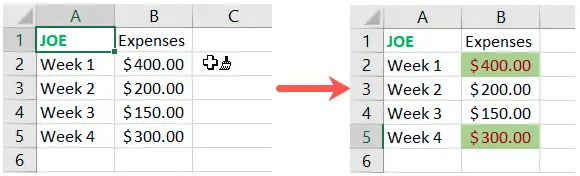
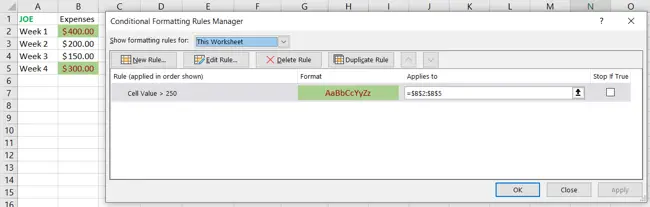
Wklej specjalne formatowanie kopii
Opcje Wklej specjalnie w programie Excel mogą nie tylko umożliwiać dodawanie i mnożenie liczb. Formatowanie warunkowe można również zastosować za pomocą funkcji wklejania formatowania.
Wybierz komórki zawierające regułę formatowania warunkowego. Następnie użyj jednego z następujących sposobów, aby je zduplikować:
- Wybierz "Kopiuj" z menu prawego przycisku myszy.
- Na karcie Strona główna kliknij przycisk Kopiuj w części Schowka na wstążce.
- Użyj skrótu klawiaturowego Windows Ctrl + C lub odpowiednika klawiatury Mac Command + C.
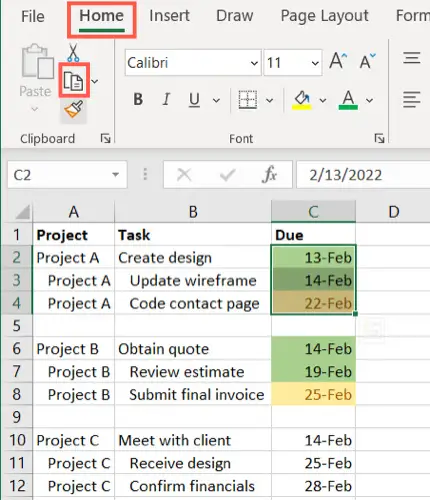
Przeciągnij przez komórki, aby wybrać te, do których chcesz zastosować regułę. Następnie użyj czynności Wklej specjalnie, aby sformatować przy użyciu jednej z poniższych opcji.
- Kliknij prawym przyciskiem myszy, wybierz Wklej specjalnie > Inne opcje wklejania, a następnie wybierz "Formatowanie".
- W obszarze Schowek na karcie Strona główna kliknij strzałkę rozwijaną Wklej. Wybierz "Formatowanie" z listy Inne opcje specjalne wklejania.
- Na karcie Strona główna wybierz opcję Wklej specjalnie z rozwijanej strzałki Wklej. W oknie dialogowym zaznacz pole Formaty i kliknij "OK".
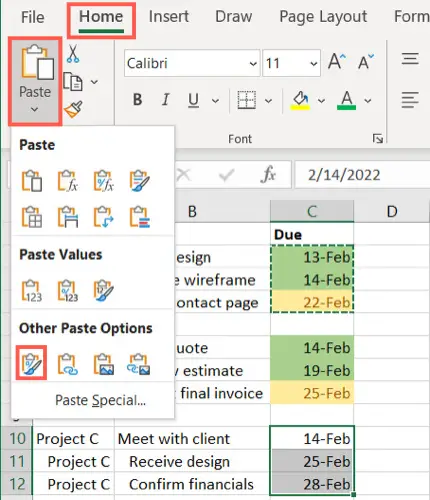
Formatowanie zostanie następnie zastosowane do wybranych komórek. Uzyskując dostęp do Menedżera reguł formatowania warunkowego, możesz sprawdzić, czy reguła została skopiowana, a nie tylko formatowanie.
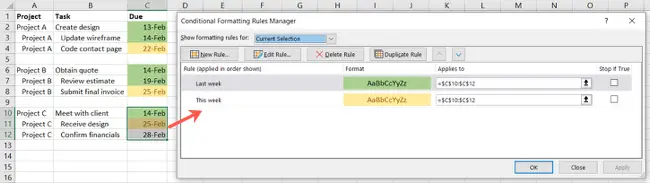
Korzystanie z Menedżera reguł formatowania warunkowego do kopiowania formatowania
Menedżer reguł formatowania warunkowego umożliwia śledzenie reguł utworzonych w arkuszu lub skoroszycie. Może również pomóc w kopiowaniu formatowania, tworząc zduplikowaną regułę, a następnie nieznacznie zmieniając ją, aby pasowała do dodatkowych komórek.
Przejdź do karty Strona główna i wybierz strzałkę rozwijaną Formatowanie warunkowe. Wybierz „Zarządzaj regułami”.

Gdy pojawi się Menedżer reguł formatowania warunkowego, wybierz "Ten arkusz roboczy" z górnego menu rozwijanego. Jeśli reguła do powielenia znajduje się na osobnym arkuszu, możesz wybrać ją z listy rozwijanej.
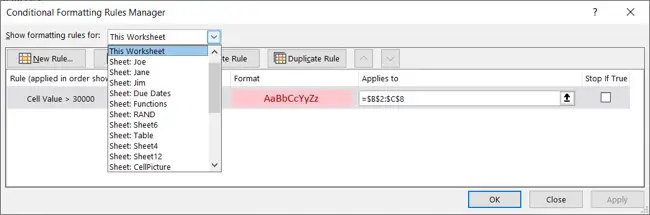
Następnie na dole wybierz regułę, którą chcesz zduplikować, i kliknij „Powiel regułę”.
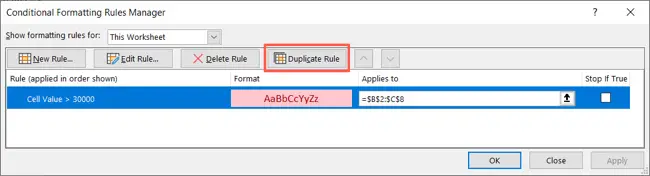
Rozporządzenie zostanie dokładnie odtworzone. Następnie w polu Dotyczy po prawej stronie zmodyfikuj zakres komórek dla nowych komórek lub wybierz arkusz i komórki wskaźnikiem, aby wypełnić pole. Jeśli chcesz, możesz również wprowadzić dodatkowe zmiany w formacie.
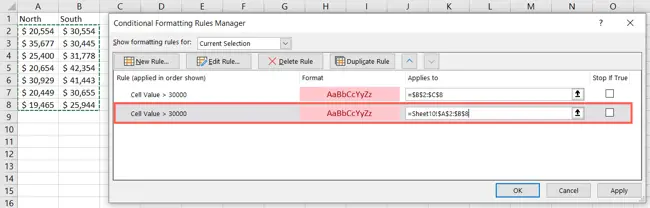
Aby zastosować regułę do nowych komórek, kliknij "Zastosuj", a następnie "Zamknij", aby opuścić okno Menedżera reguł.
Formatowanie warunkowe to doskonałe podejście do wyróżnienia niektórych danych w arkuszu kalkulacyjnym. Jeśli więc chcesz zastosować tę samą regułę do dodatkowych komórek lub arkuszy, pamiętaj, aby zaoszczędzić czas, po prostu ją kopiując!